Si vous appréciez Plasma 5 et que vous souhaitez conserver une copie de vos fichiers de configuration, il vous faudra explorer votre répertoire personnel. Les paramètres de configuration du bureau KDE Plasma 5 résident principalement dans le dossier ~/.config/. Cependant, il est important de noter que KDE ne regroupe pas tous ses paramètres en un seul emplacement. Ils sont répartis à travers le dossier ~/.config. Il est possible de sauvegarder l’intégralité du dossier de configuration, mais nous ne le recommandons pas car le dossier de configuration peut être volumineux, ce qui rendrait la compression très longue.
Sauvegarde ciblée de KDE Connect
Au lieu de cela, il est préférable de sélectionner et de copier les éléments spécifiques de KDE. Commençons par KDE Connect, une fonctionnalité clé du bureau KDE Plasma. Conserver une sauvegarde de KDE Connect est très utile, car le reconfigurer entièrement peut être complexe.
Pour commencer, utilisez la commande cd pour naviguer dans ~/.config:
cd ~/.config
Ensuite, copiez le dossier kdeconnect dans un nouveau dossier de sauvegarde dédié à Plasma:
mkdir ~/plasma-backups cp -R kdeconnect
Une autre option est de créer une archive compressée:
tar -jcvf kdeconnect-backup.tar.bz2 kdeconnect
Poursuivez en recherchant et en sauvegardant tous les fichiers associés commençant par « k », comme « kwin » ou « kscreenlocker »:
mkdir plasmak-backups cp k* plasmak-backups mv plasmak-backups ~/plasma-backups
La plupart des fichiers ont été sauvegardés. N’oubliez pas que vous pouvez avoir d’autres éléments à sauvegarder. Utilisez la commande ls pour identifier d’autres dossiers de widgets et déplacez-les vers ~/plasma-backups à l’aide de la commande mv.
Sauvegarde des paramètres centraux de Plasma
Maintenant que les fichiers non directement liés à KDE sont stockés dans le dossier ~/plasma-backups, nous pouvons y transférer les principaux fichiers de configuration de Plasma:
mv plasma* ~/plasma-backups
Tous les éléments concernant l’environnement de bureau KDE Plasma doivent se trouver à présent dans le dossier de sauvegarde ~/plasma-backups. Nous pouvons maintenant créer une archive tar de l’ensemble. Commencez par retourner au dossier d’accueil depuis ~/.config:
cd ~/
Puis utilisez la commande tar pour créer une nouvelle archive de sauvegarde:
tar -jcvf plasma-backups.tar.bz2 plasma-backups
Chaque fichier du dossier ~/plasma-backups est maintenant compressé dans une archive. Vous pouvez télécharger cette archive sur des services de stockage tels que Dropbox ou Google Drive, ou encore sur un serveur domestique.
Restaurer votre configuration Plasma
Besoin de restaurer votre configuration sur une nouvelle installation ? Téléchargez l’archive plasma-backups.tar.bz2. Déplacez le fichier vers ~/.config/, par exemple :
cd ~/Téléchargements mv plasma-backups.tar.bz2 ~/.config/
À partir de là, vous pouvez extraire le contenu de l’archive :
tar -xvf plasma-backups.tar.bz2 cd plasma-backups mv * .. rmdir plasma-backups rm plasma-backups.tar.bz2
Tous les fichiers seront replacés à leur emplacement d’origine.
Une fois la restauration terminée, déconnectez-vous de votre session KDE, puis reconnectez-vous. Votre environnement devrait être tel qu’il était lors de la création de la sauvegarde.
Automatisation des sauvegardes avec Deja Dup
Plusieurs outils peuvent effectuer des sauvegardes sous Linux, mais Deja Dup est particulièrement pratique. Si vous êtes un utilisateur régulier de KDE Plasma 5 et que vous souhaitez surveiller vos fichiers de configuration en permanence, l’utilisation de Deja Dup est une excellente option.
L’avantage de cette approche est que Deja Dup peut sauvegarder vers de multiples destinations comme des partages réseau (Samba, FTP), des services de stockage en ligne ou même en local. De plus, il permet de définir des exclusions.
Voici comment configurer une sauvegarde automatisée de vos paramètres KDE Plasma : Installez d’abord Deja Dup selon le processus décrit dans notre guide. Ensuite, ouvrez Deja Dup et sélectionnez « Dossiers à ignorer ». Cliquez sur le signe « + » et naviguez jusqu’au dossier ~/.config.
Ajoutez les dossiers qui ne sont pas liés à KDE Plasma 5. Exclure ces fichiers réduira considérablement la taille de votre sauvegarde.
Notez que Deja Dup ne permet pas de filtrer chaque fichier individuellement. Il est donc possible que d’autres fichiers non liés à KDE soient inclus dans la sauvegarde en fonction de ce qui est installé.
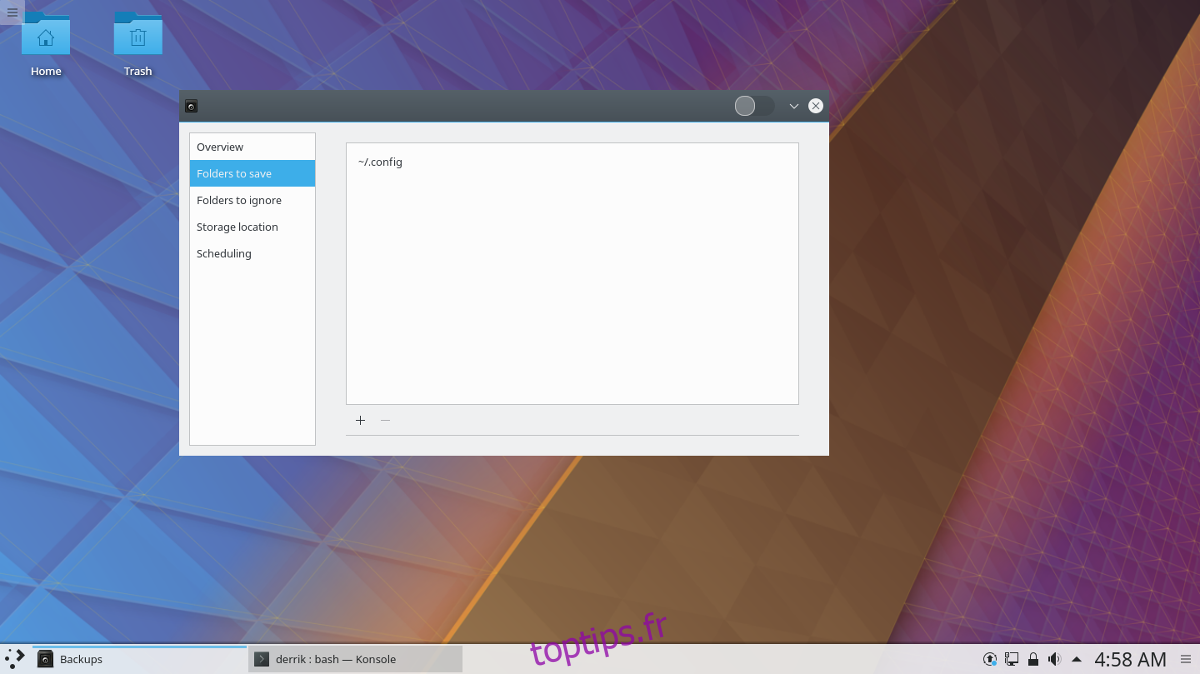
Puis, retournez à la page principale et sélectionnez « Dossiers à enregistrer ». Cliquez sur « + » et ajoutez ~/.config comme dossier principal à sauvegarder.
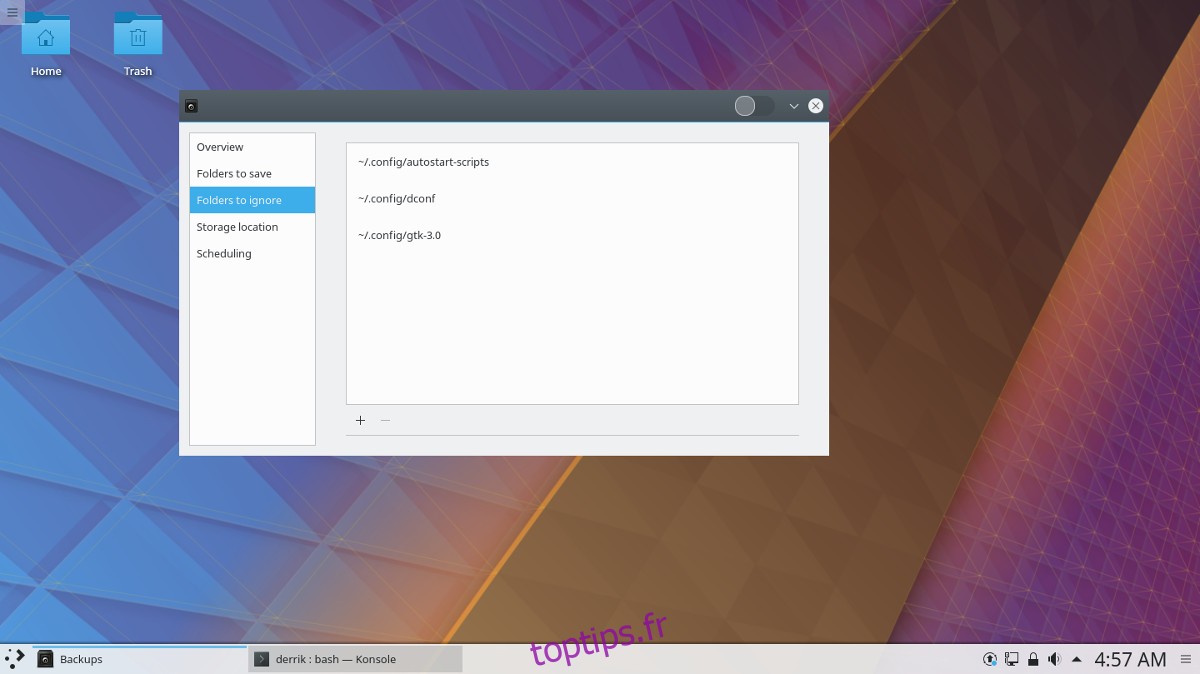
Maintenant que les dossiers sont configurés, allez dans « Planification » et activez « sauvegarde automatique ».
Allez dans « Aperçu » dans l’outil de sauvegarde Deja Dup et cliquez sur « Sauvegarder » pour lancer la première sauvegarde. Dès lors, tous vos paramètres de bureau KDE Plasma seront sauvegardés automatiquement.
Restauration depuis Deja Dup
La restauration de votre configuration KDE Plasma avec Deja Dup est simple : ouvrez Deja Dup et cliquez sur « Emplacement de stockage ». Dans la zone de localisation, indiquez les informations de réseau pour que Deja Dup puisse localiser l’emplacement de sauvegarde.
Une fois que l’emplacement correct est défini, cliquez sur « Aperçu » puis sur « Restaurer ». Si Deja Dup trouve l’emplacement, la restauration démarre. Une fois terminée, redémarrez votre PC. Votre environnement KDE devrait retrouver son état antérieur.